互相学习,如有其他疑问可在新浪微博@小欧同学丶或致电228240911@qq.com
在winXP环境下几乎只能安装32位,于是我就单独的说32位了。
前期准备工作(包括相关工具或所使用的原料等)
WinRAR 或其他同类软件(重要)万能网卡版驱动精灵 或其他同类软件(必须)原版Windows7 32位镜像(必须)详细的操作方法或具体步骤
32位中文旗舰版系统下载请进入ed2k://|file|cn_windows_7_ultimate_with_sp1_x86_dvd_u_677486.iso|2653276160|7503E4B9B8738DFCB95872445C72AEFB|/
下载,将以上网址直接复制到下载器的新建下载任务。
关于下载与安装的重要警告:下载过程中请不要暂停,否则下载出来的ios文件可能出错,导致安装出错。下载错误则不能运行Windows7镜像安装包。下载到匹配的安装包则可以运行。
装机前请先下载 万能网卡版驱动精灵 或其他同类软件(必须)、 WinRAR 或其他同类软件(重要)。
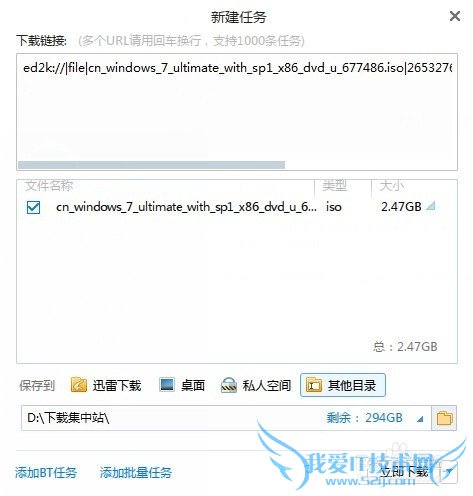
解压ios文件到任意文件夹。双击setup.exe开始安装win7。(图中为win7系统光盘安装界面,不过差距不大,为了简化一下编辑流程也就没去下载了。)
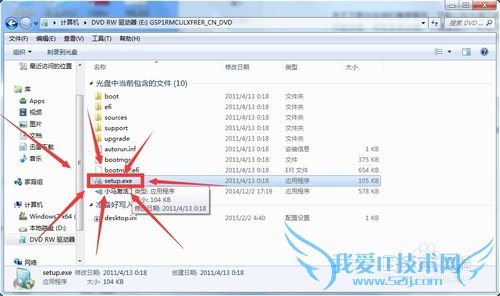
单击现在开始安装,进入准备界面,稍作等待几分钟后即可。
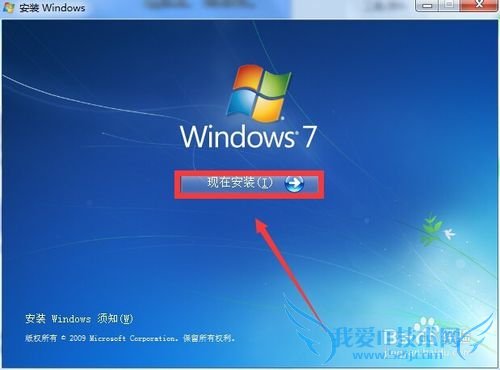

选择不获取更新。
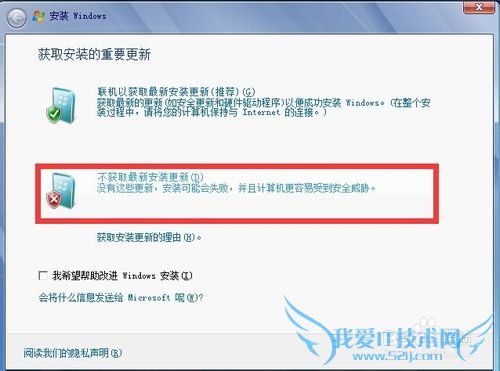
接受条款进入下一步。

选择自定义选项。

选择安装的盘再点击下一步就能进行安装啦。(建议C盘。)其他盘则会保留原来的winXP出现多系统现象。

系统安装完成过后桌面上应该是只有一个回收站。
下一步是安装 万能网卡版驱动精灵 ,打开继续安装驱动(重要)。
全部都弄好了但是没有网络怎么解决?
首先需要确认家里是否有假设局域网(wifi也算是一个局域网的架设)。如果有局域网的话没有网络是因为网卡驱动安装错误或者网络线缆没有连接好,需要重新安装网卡驱动或者检查网络线缆连接。
如果没有局域网,每次开机都要拨号什么的话请看下一步。
打开计算机的网络。(右下角)
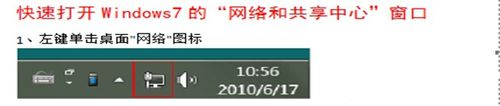
设置新的网络。

连接到Interest
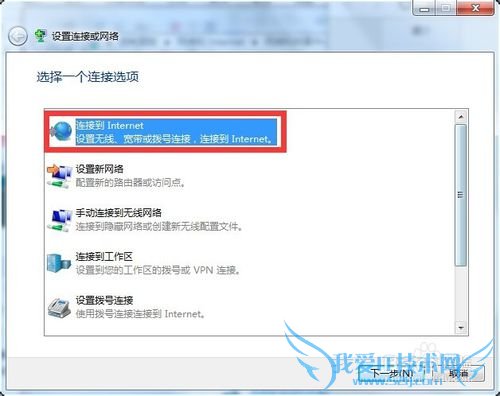
宽带PPPoE
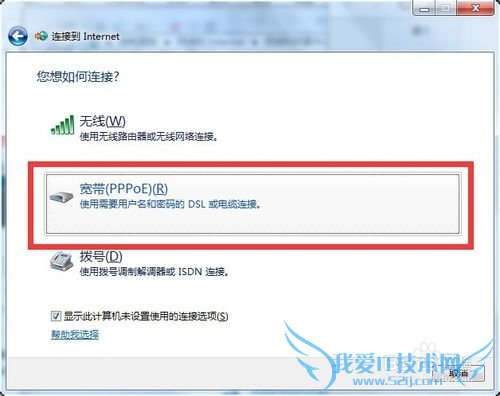
填入宽带账户(用户名)密码(密码)记住此密码单击下一步就能有网络啦,如果还是没有的话,,,,我也就没办法了。
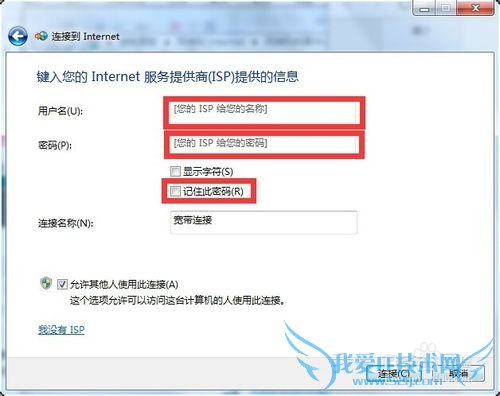
注意事项
所有操作须后果自负,作者不承担任何后果。驱动精灵等软件下载完成后放入C盘(以及桌面)之外的地方,否则查找起来很麻烦。未安装驱动的电脑除了即插即用设备将不能使用某些硬件。以上方法为原版系统刷机方法,小编不推荐使用G版系统。以上方法同样适用于Windows8/8.1等系统安装。原版系统以及office下载站点请百度 “MSDN“经验内容仅供参考,如果您需解决具体问题(尤其法律、医学等领域),建议您详细咨询相关领域专业人士。作者声明:本文系本人依照真实经历原创,未经许可,谢绝转载。- 怎样让Windows7操作系统的响应速度“飞”起来-Win
- 怎样替换win7的主题-Win7-windows7使用教程
- win7系统电脑怎么设置开机密码-Win7-windows7使用
- windows7如何删除系统管理员登录密码-Win7-window
- windows7下载速度慢怎么办?手把手教您提高网速-W
- windows7系统中怎样加速软件的安装-Win7-windows7
- 电脑Windows7如何清理C盘垃圾-Win7-windows7使用
- windows7怎么安装字体-Win7-windows7使用教程
- 如何让你的Windows7系统休眠不忘下载-Win7-window
- Windows7 退出系统的六种方式-Win7-windows7使用
- 评论列表(网友评论仅供网友表达个人看法,并不表明本站同意其观点或证实其描述)
-
